Las traducciones son generadas a través de traducción automática. En caso de conflicto entre la traducción y la version original de inglés, prevalecerá la version en inglés.
Pilas de software () AMIs
Desde la página Software Stacks, puedes configurar Amazon Machine Images (AMIs) o gestionar las existentes.
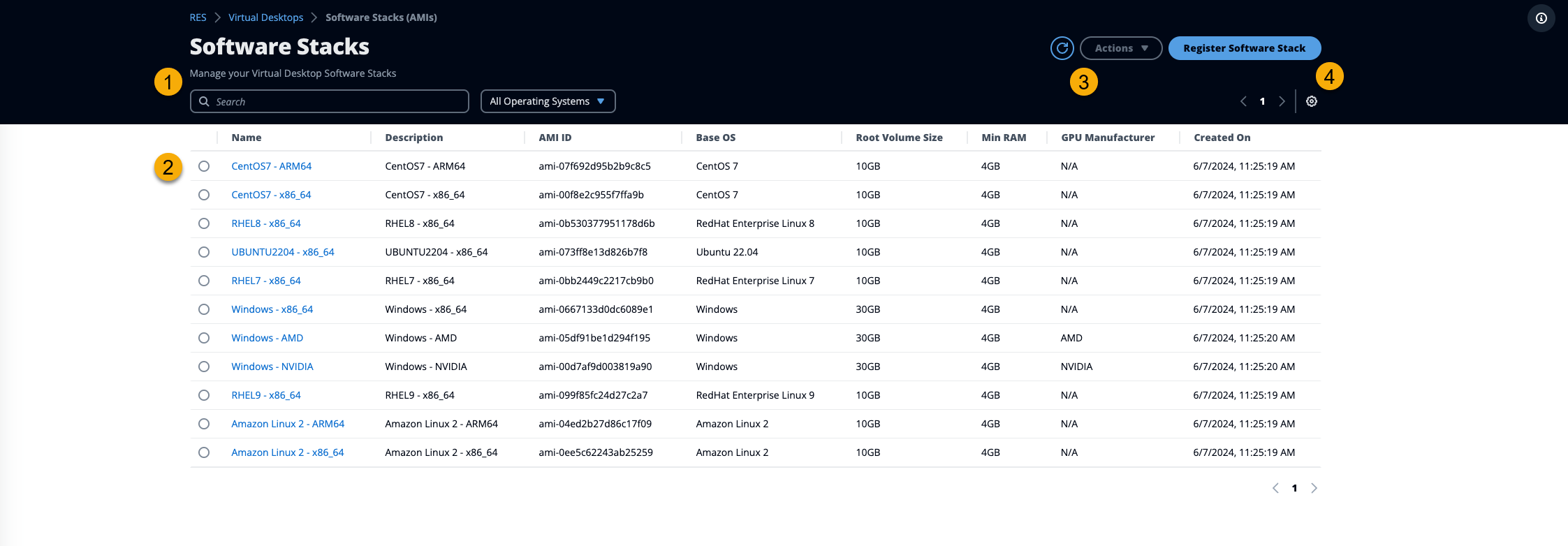
-
Para buscar una pila de software existente, usa el menú desplegable del sistema operativo para filtrar por sistema operativo.
-
Seleccione el nombre de una pila de software para ver los detalles de la pila.
-
Seleccione el botón de opción situado junto a una pila de software y, a continuación, utilice el menú Acciones para editar la pila y asignarla a un proyecto.
-
Pulse el botón Registrar pila de software para crear una pila nueva.
Registre una nueva pila de software
El botón Registrar pila de software le permite crear una nueva pila:
nota
Puede utilizar un parámetro de Systems Manager no cifrado como alias para el ID de la pila de software.
-
Seleccione Registrar pila de software.
-
Introduzca los detalles de la nueva pila de software.
-
Elija Enviar.
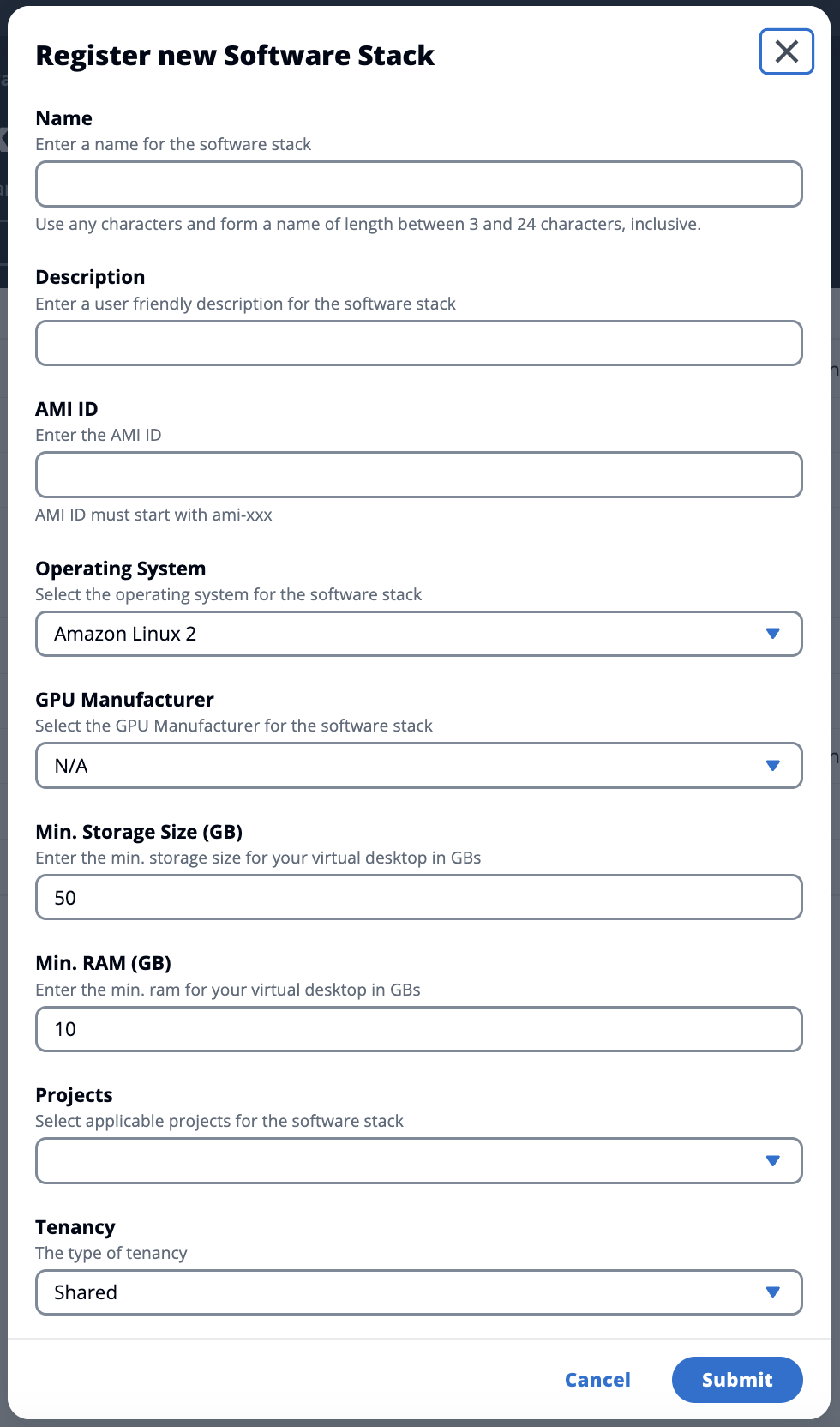
Asigne una pila de software a un proyecto
Al crear una nueva pila de software, puede asignar la pila a los proyectos. Sin embargo, si necesitas añadir la pila a un proyecto después de la creación inicial, haz lo siguiente:
nota
Solo puede asignar paquetes de software a los proyectos de los que sea miembro.
-
En la página Software Stacks, seleccione el botón de radio correspondiente a la pila de software que desee añadir a un proyecto.
-
Elija Acciones.
-
Seleccione Editar.
-
Utilice el menú desplegable Proyectos para seleccionar el proyecto.
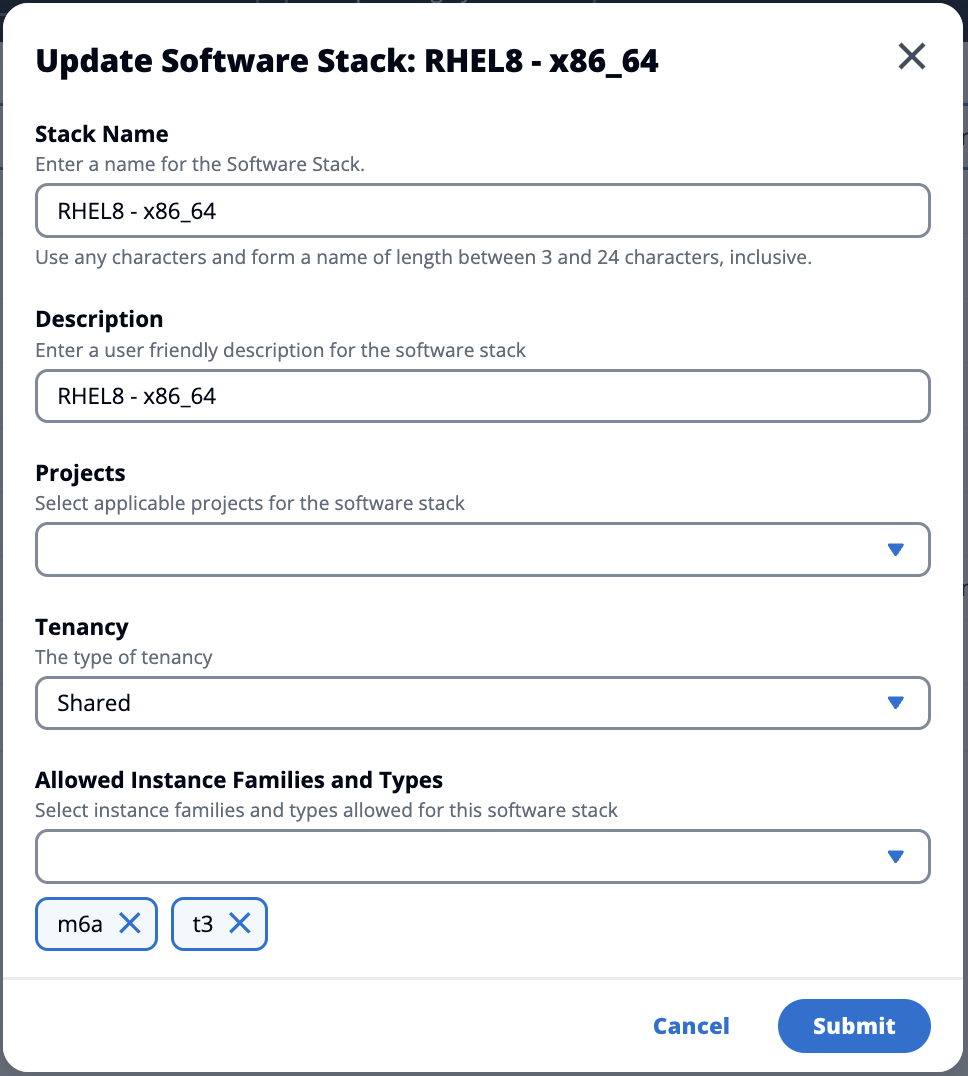
-
Elija Enviar.
También puedes editar la pila de software desde la página de detalles de la pila.
Modifique la lista de instancias de VDI de la pila de software
Para cada pila de software registrada, puedes elegir las familias y los tipos de instancias permitidos. La lista de opciones para cada pila de software se filtra según las opciones definidas en la configuración del escritorio. Allí puede buscar y modificar los tipos y familias de instancias permitidos a nivel mundial.
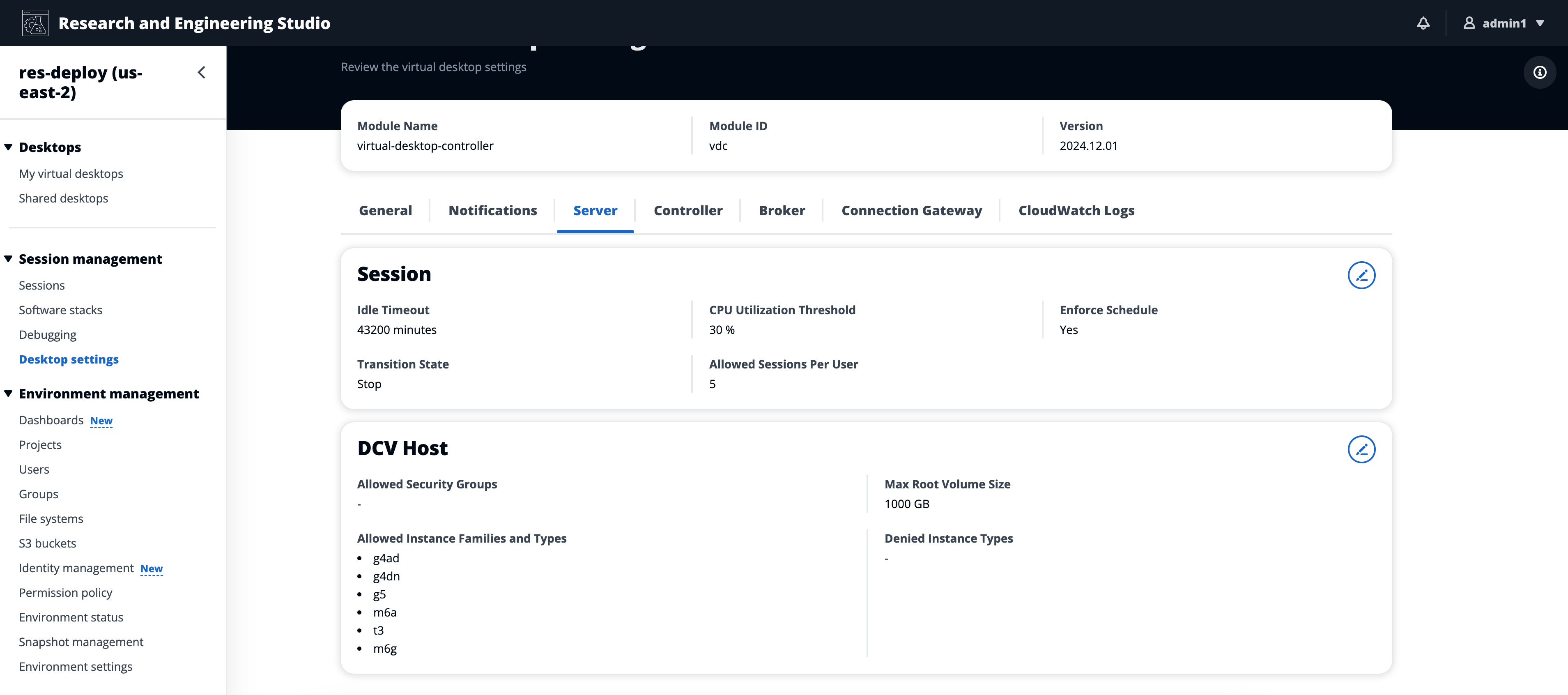
Para editar el atributo de familias y tipos de instancias permitidos de una pila de software:
-
En la página Pilas de software, seleccione el botón de radio de la pila de software.
-
Elija Acciones y, a continuación, seleccione Editar pila.
-
Elige las familias y los tipos de instancias que desees en la lista desplegable de Tipos y familias de instancias permitidos.
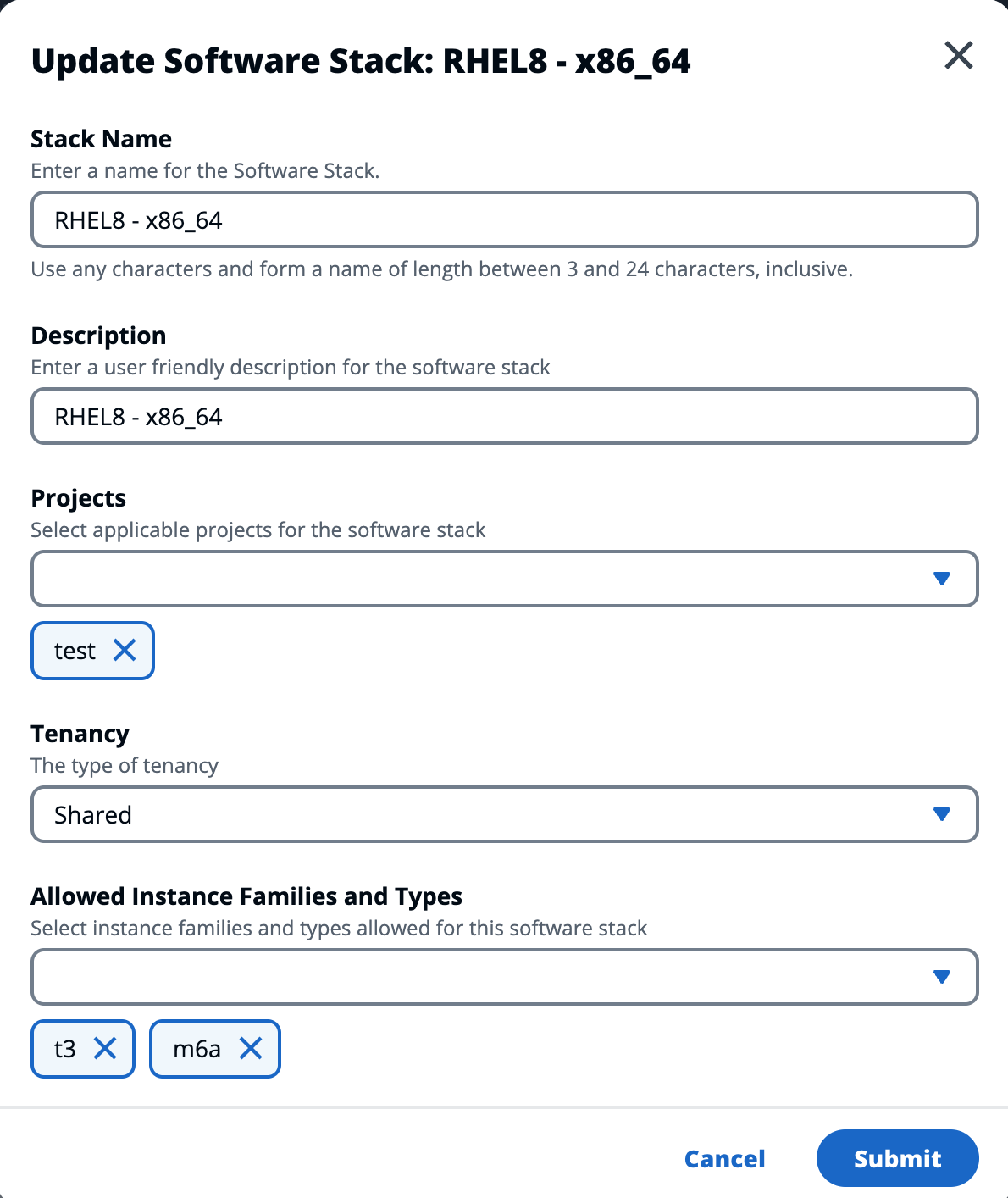
-
Seleccione Enviar.
nota
Si el conjunto global de familias y tipos de instancias permitidos incluye una familia de instancias y un tipo de instancia dentro de esa familia (por ejemplo, t3 yt3.large), las opciones disponibles para el atributo de familias y tipos de instancias permitidos de una pila de software solo incluirán la familia de instancias.
importante
-
Cuando type/family se elimina una instancia de la lista de permitidos en el nivel del entorno, debe eliminarse automáticamente de todas las pilas de software.
-
Las instancias types/families que se agregan a nivel de entorno no se agregan automáticamente a las pilas de software.
Vea los detalles de la pila de software
En la página Pilas de software, seleccione el nombre de la pila de software para ver sus detalles. También puede seleccionar el botón de radio de una pila de software, elegir Acciones y seleccionar Editar para editar la pila de software.
Soporte de arrendamiento de VDI
Al registrar una nueva pila de software o editar una pila de software existente, puede seleccionar el arrendamiento de la que se VDIs lanzará desde esta pila de software. Se admiten los tres arrendamientos siguientes:
-
Compartido (predeterminado): se ejecuta VDIs con instancias de hardware compartidas
-
Instancia dedicada: se ejecuta VDIs con instancias dedicadas
-
Host dedicado: se ejecuta VDIs con un host dedicado
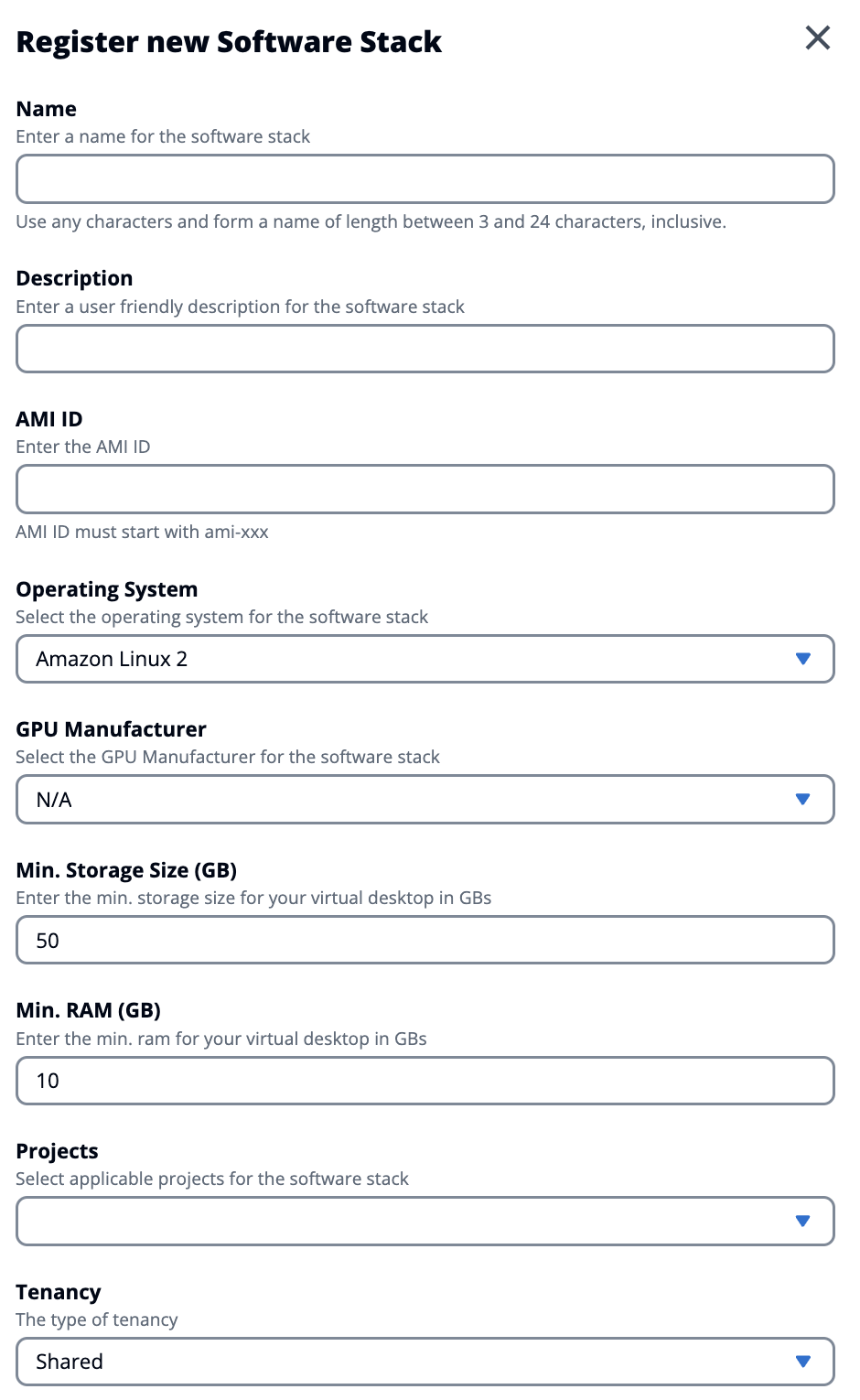
Al seleccionar el tipo de arrendamiento de anfitrión dedicado, también debe seleccionar la afinidad de arrendamiento y el tipo de anfitrión de destino. Se admiten los siguientes tipos de host de destino:
-
Grupo de recursos de host: grupo de recursos de host creado en AWS License Manager
-
ID de host: un ID de host específico

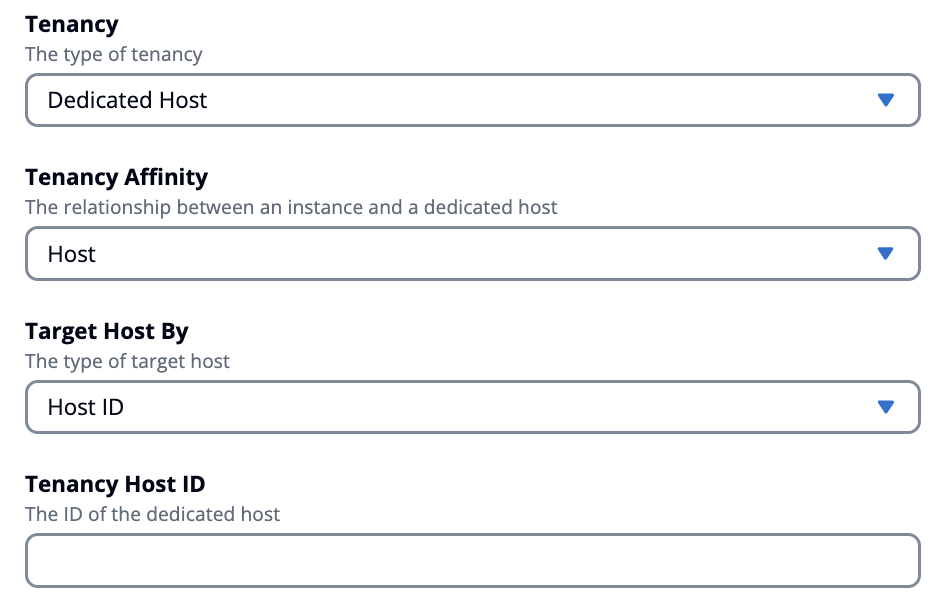
Para especificar las licencias autogestionadas que necesite VDIs al lanzarlas con el arrendamiento de host dedicado, asocie las licencias a su AMI siguiendo la sección Asociación de licencias autogestionadas y en la Guía del usuario de AMIs License Manager AWS .
Añadir una pila de software de Rocky Linux 9
RES no tiene una pila de software predeterminada para Rocky Linux 9, por lo que esta sección ofrece una recomendación sobre qué AMI de Rocky usar y cómo usarla.
-
Inicie sesión en la AWS consola y vaya a la página del catálogo de AMI
de la EC2 consola. -
Busca AMIs en la pestaña AWS Marketplace con el nombre Rocky Linux 9.
-
Seleccione la AMI denominada Rocky Linux 9 (Official) - x86_64 de Rocky Linux.
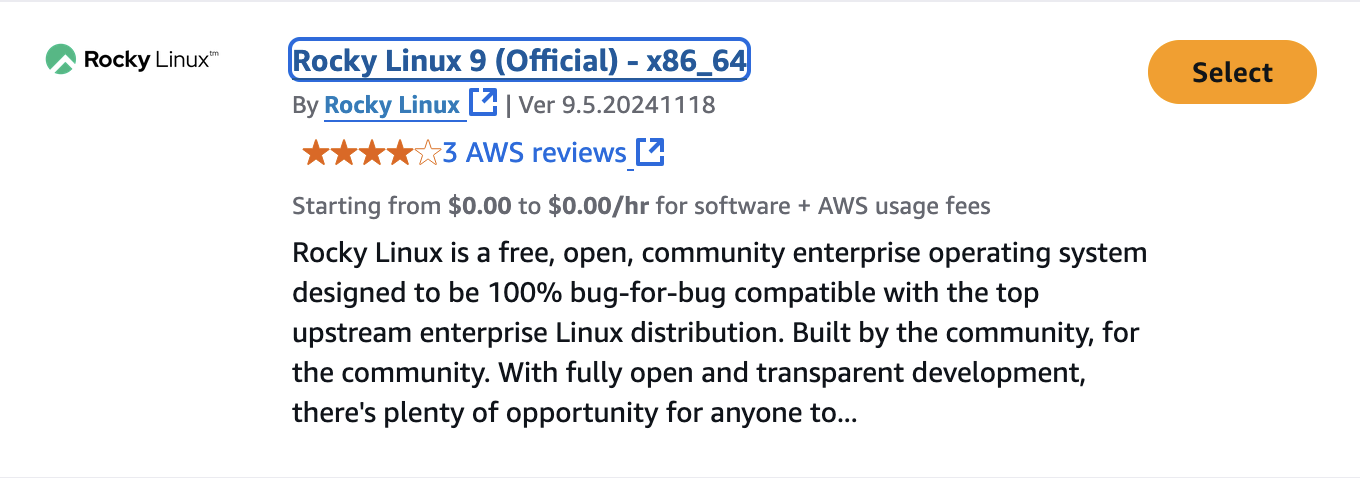
-
Una vez seleccionada, elija Suscríbase ahora.
-
Desplázate hacia arriba y copia el ID de la AMI seleccionada.
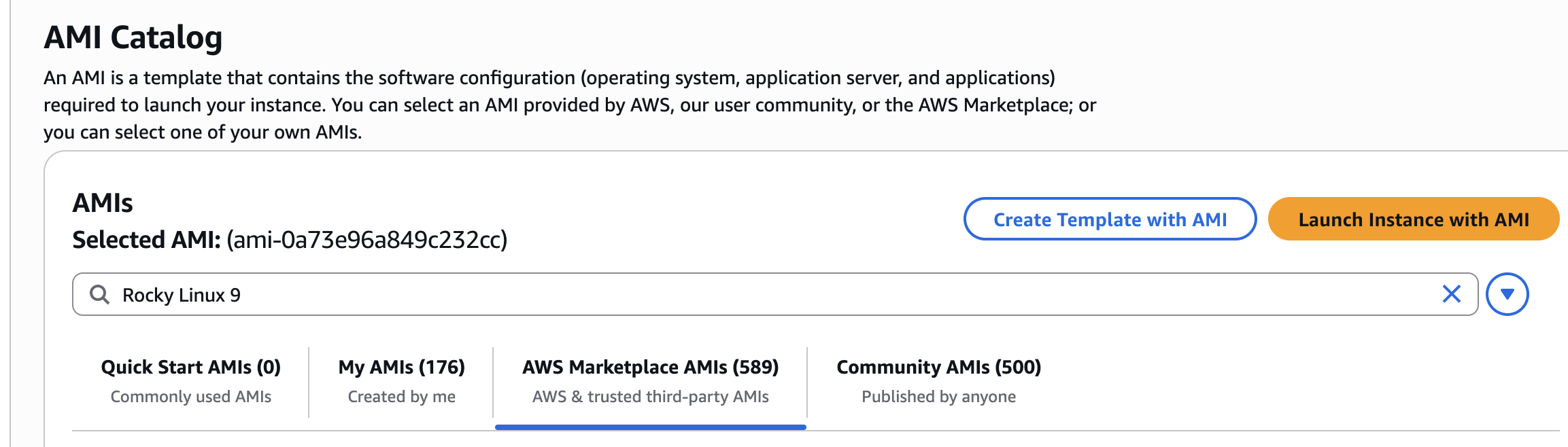
-
Vaya al portal RES y registre una nueva pila de software en la página Pilas de software mediante esta AMI.